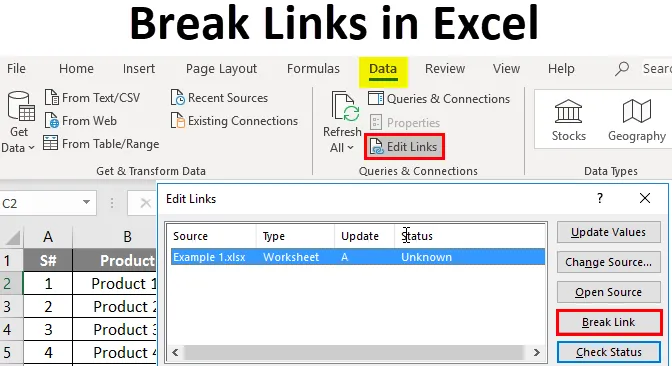
Прекъсване на връзки в Excel (Съдържание)
- Въведение за прекъсване на връзки в Excel
- Как да прекъснете връзките в Excel?
Въведение за прекъсване на връзки в Excel
Може да се натъкнете на използване на данни от една работна книга в друга. Можем да открием много ситуации, при които можем да видим връзка от една към друга работна книга. Това се нарича външни връзки. Тези невидими връзки са предимно незабележими и могат да ви затруднят при вашите изчисления. Excel се състои от опции за премахване на тези външни връзки. Най-вероятно използваме за прекъсване на тези връзки, докато вървим с каквито и да е изчисления. За различни изчисления ще препращате клетки от един работен лист към друг. В този случай съществуват връзки от една към друга. Ако изтрием работна книга, която е свързана с друга работна книга за всякакъв вид изчисления, това ще доведе до грешка във вашите изчисления. По подобен начин, ако направите промени в посочената работна книга, вашите изчисления продължават да се променят.
Може да се наложи да прекъснете връзките, свързани с:
- Нормални формули на работна книга
- Връзки от класации
- Връзки от въртяща се таблица и т.н.
Как да прекъснете връзките в Excel?
- Имаме две работни книги, наречени Пример 1 и Пример 2. В Пример 2 на работната книга сме използвали данни, принадлежат към работната книга Пример 1. Пример 1 на Работна книга се състои от Списък с продукти, Количество продадени и цена на отделни продукти.
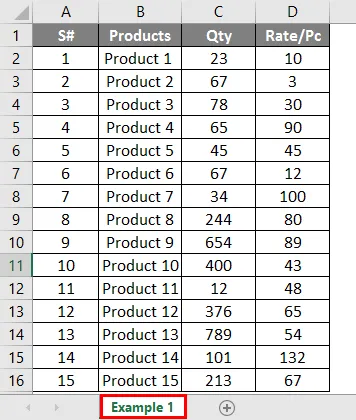
- Трябва да получим сумата от продажбите, извършени за отделни продукти в работна книга Пример 2, за да намерим някои други данни като процента на продажбите и движението на отделни продукти за период или да направим схема на продажбите и т.н.
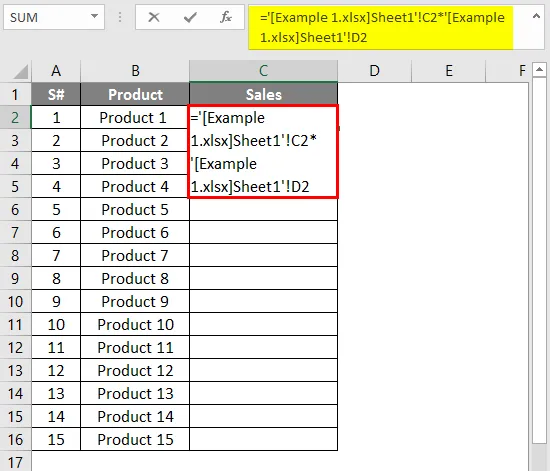
- След използване на формула, изходът е показан по-долу.
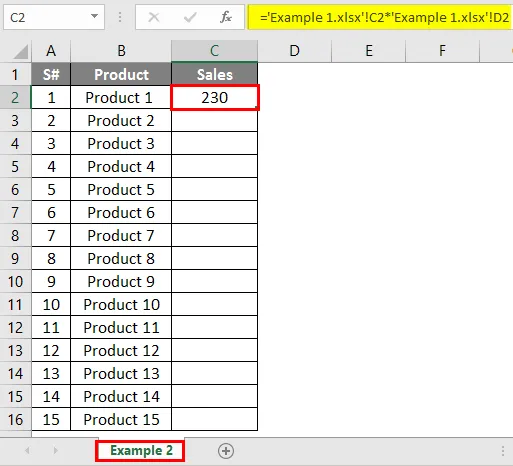
- За да получите данните за графата за продажби, ние приложихме формулата „=“ (Пример 1.xlsx) Sheet1 ′! $ C $ 2 * '(Пример 1.xlsx) Sheet1 ′! $ D $ 2 “в колона C2 на Work2 работна книга тук посочените колони са от Example1.
- След като цялата колона се приложи с една и съща формула, за да намерите продажби за всички изброени продукти, ще получите резултата, както е показано по-долу.
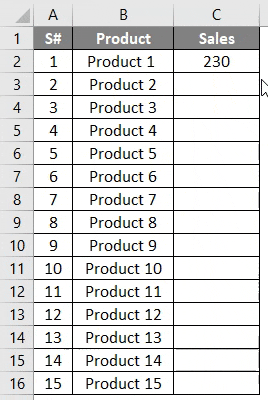
- От това става ясно, че сумата от продажби, извършени за всеки продукт в работна книга Example2, зависи изцяло от стойностите, посочени в примера на работната книга. Така че Example2 се състои от препратка от работна книга Example1.
- Моля, преминете през лентата с формули, където можете да видите използвания източник и референтните връзки.
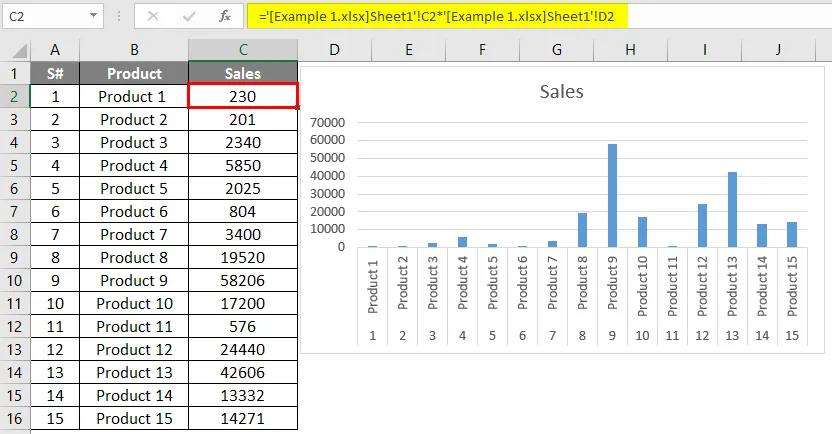
- Ако искате да направите някакви промени в приложената формула, няма нужда отново да работите с работна книга Example1.
- Можете да промените посочените връзки, като използвате връзки за редактиране. За да редактирате тези външни връзки, изберете „Данни“ от лентата.
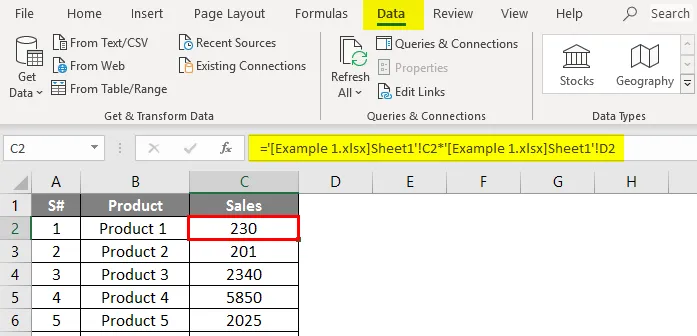
- От опцията за връзка заедно с Refresh All, Connections можете да намерите Редактиране на връзки. Изберете опцията за редактиране на връзката. Можете да видите изскачащия прозорец показва връзката с друга работна книга, където можете да актуализирате или премахвате външните връзки.
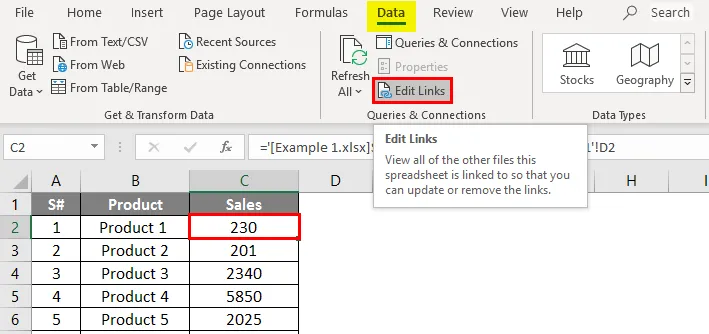
- Ще получите опцията да редактирате съответната външна връзка.
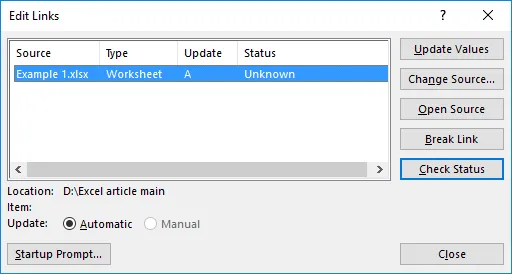
- Имате различни опции за извършване на промени в референцията. Нека да видим как работи „Отворен код“. Кликнете върху бутона „Open Source“.
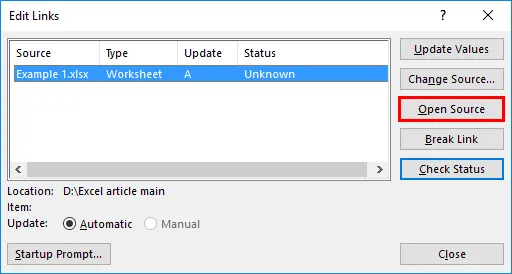
- Ще отворите работната книга на източника и можете да направите всякакви промени с нея. Тук ще се отвори пример 1. Ако сте направили някакви промени, той ще ви попита дали искате да запазите направените промени или не. След като кликнете върху запазване, направените промени ще бъдат запазени и това ще се отрази на референтната работна книга.
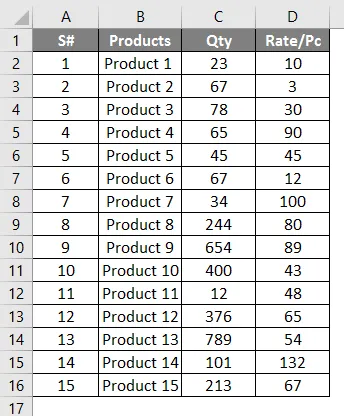
Променете използваната външна справочна информация за източника
Можете да правите промени във външните работни книги, използвани в работна книга excel. Във всяка от ситуациите, ако променяте посочените данни от една работна книга в друга, можете да промените референцията, където се препращат същите работни книги.
- Изберете клетката отидете на данни -> Редактиране на връзки.
- Кликнете върху бутона „Промяна на източника“.
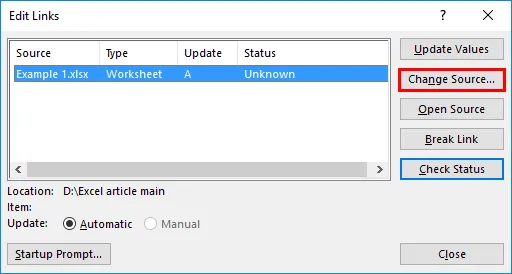
- Ще получите достъп до системните файлове, за да изберете друга работна книга източник.
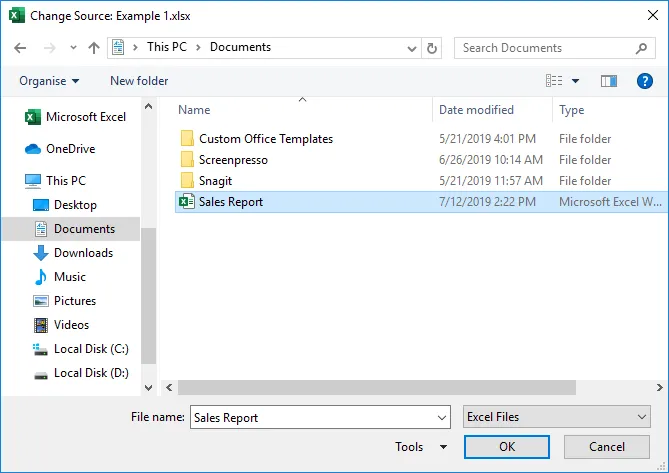
- Тук избирам друга работна книга „Отчет за продажбите“ и след това натискам бутона „OK“.
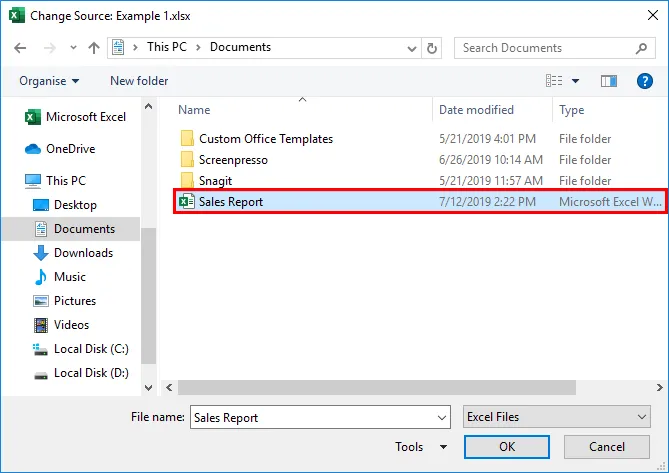
- Тъй като същите данни се съдържат в работната книга „Отчет за продажбите“, ще получите същия резултат като преди, но източникът ще се промени, както е показано в лентата с формули.
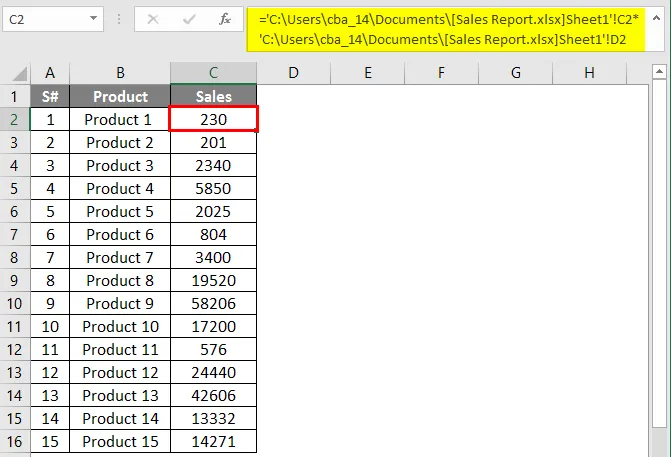
Прекъснете външните връзки в Excel
В голямо изчисление можете многократно да използвате различни справочници като ориентир. Във всяка ситуация има шанс да загубите или изтриете външната работна книга, има шансове да повлияе на текущите данни или изчисления на работната книга. Ако направите някакви промени в работната книга на източника, изчисленията ще се променят. В тези ситуации можете да използвате опцията „Прекъсване на връзката“ от Редактиране на връзката.
- Използвайки работна книга от Пример 2, ние правим представяне на диаграма, за да разберем лесно продажбите на всеки продукт.
- Избирайки цялата информация, отидете на менюто за вмъкване и изберете вмъкване на лентова диаграма.
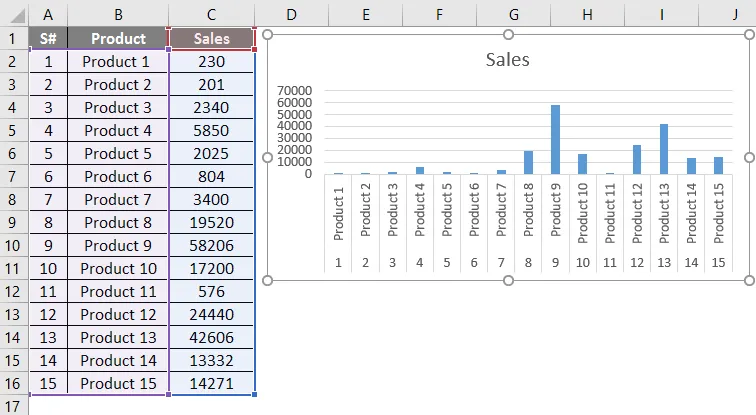
- От графиката се вижда, че продажбите се извършват за всеки продукт. Сега правим всякакви промени в данните в работната книга Пример 1, което е референцията за Пример 2. В диаграмата, която виждате за извършените продажби на продукт 9, е близо до 6000.
- Сега промених Qty като "0" за продукт 9, можете да видите данните и диаграмата да се променя.
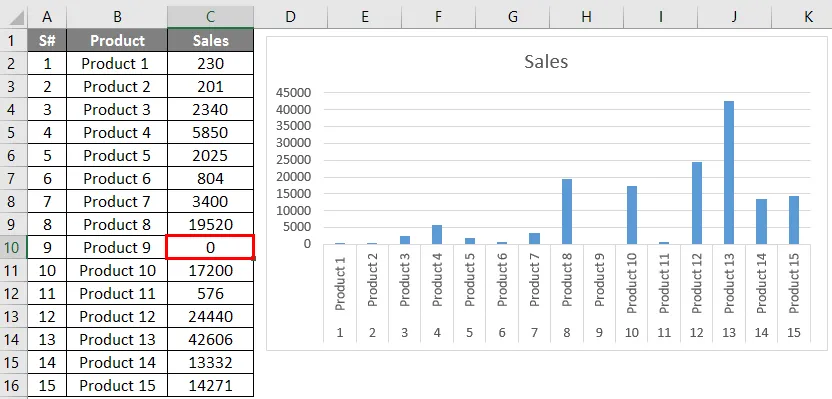
- Сега изтрих Qty подробностите от Пример 1. Сега, ако отворите Пример 2, той ще покаже грешката, както е показано по-долу.
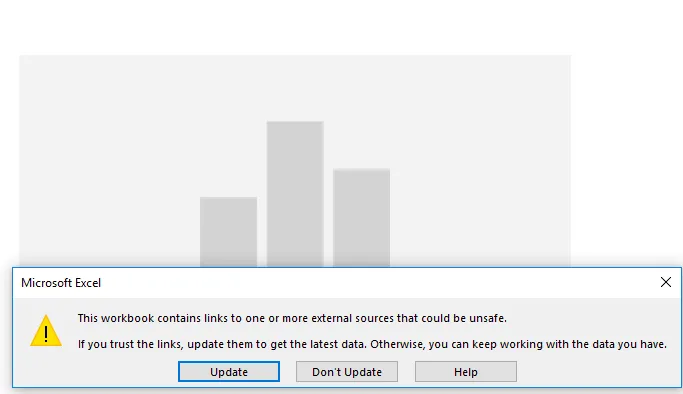
- За да избегнете този тип грешки, е по-добре да прекъснете външните връзки, след като направите изчисленията. За целта изберете връзката за редактиране от данни.
- Изберете бутона Прекъсване на връзката.
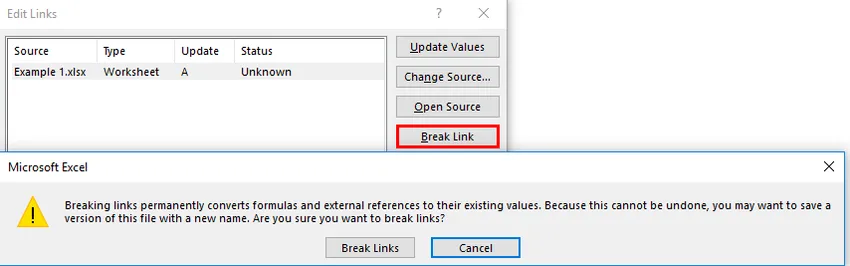
- Ще получите потвърждение, ако искате да прекъснете външните връзки. Изберете бутона „Прекъсване на връзки“. Ще получите предишния прозорец без външна връзка.
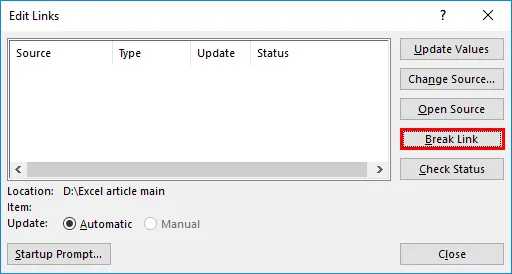
- Сега каквито и промени да сте направили с работна книга Пример 1, Пример 2 няма да бъде засегнат.
Неща, които трябва да запомните за Break връзки в Excel
- Прекъсването на връзките е лесният начин да редактирате източника или препратките.
- За да се избегне всякакъв вид загуба на данни или да се сведе до минимум грешките при прекъсване на изчисленията, се предпочитат.
- Възможно е да промените или актуализирате източника, като използвате връзки за редактиране.
- След като бъде приложена която и да е диаграма или графично представяне с изчислените данни, „Прекъсване на връзки“ е най-добрият вариант за избягване на промени в графиките според промяната, която се случва с данните.
Препоръчителни статии
Това е ръководство за прекъсване на връзки в Excel. Тук обсъждаме Как да прекъсваме връзките в Excel, заедно с практически примери и изтеглящ се шаблон на excel. Можете да разгледате и другите ни предложени статии -
- Карта на карта в Excel
- NPV формула в Excel
- Excel бърз анализ
- Примери за електронни таблици в Excel